# 银河麒麟高级服务器操作系统V10(sp1)安装手册
| 适用范围 | 适用版本 | 人员 | 发布时间 | 文档版本 |备注 |
| --- | --- | --- | --- | --- |--- |
| 服务器操作系统 | V10-SP1 | 应旻波 |2022.3.1| V1.0|发布|
| 服务器操作系统 | V10-SP1 | 张志勇 |2022.3.1| V1.1|模板调整|
### 经测试,该方案有效可行
*****
# 第一章 概述
本手册面向系统管理员及相关技术人员,实现在飞腾、鲲鹏、龙芯、海光和兆芯等服务器整机上图形化界面快速完成银河麒麟高级服务器操作系统 V10(以下简称“银河麒麟服务器操作系统”)的安装。
重要:针对不同 CPU 平台可能有少许差异,本手册尽量加以说明;如未提到之处,以各硬件平台实际安装情况及输出信息为准。
# 第二章 安装准备
您购买或试用银河麒麟服务器操作系统时,会获得一张 DVD 安装光盘。请将安装光盘放入光驱中,并设置计算机 BIOS 为光驱引导,重新启动计算机后, 安装光盘会自动运行,您就可以开始安装银河麒麟服务器操作系统了。
安装银河麒麟服务器操作系统建议最少准备 8G 内存、30GB 磁盘空间,并与其他操作系统(如 Windows 或其他版本的 Linux)使用的硬盘空间分开。
您还可以通过已制作好的安装 USB 盘完成银河麒麟服务器操作系统的部署,U 盘容量需要准备至少 8G 及以上。
重要:如果您将要安装的服务器整机还有其他操作系统或数据分区需要保留,请您千万注意提前做好数据备份。安装时请您选择手动分区。
# 第三章 引导安装
从光盘引导安装时首先进入的是安装引导页面,如下图:
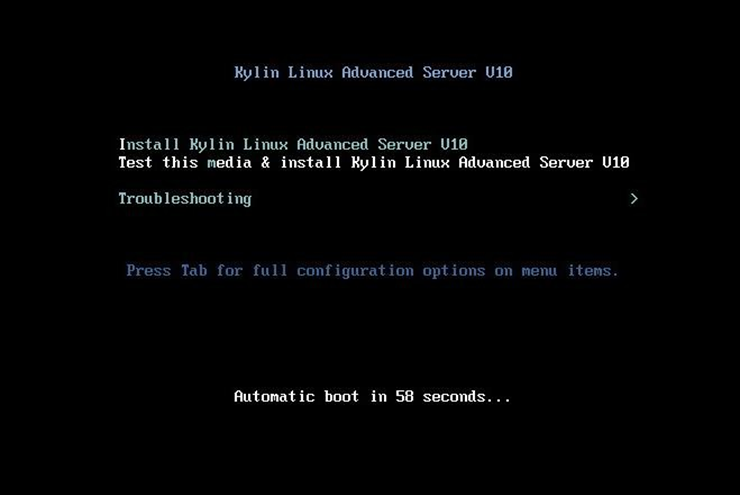
图 3-1 引导页面(X86)
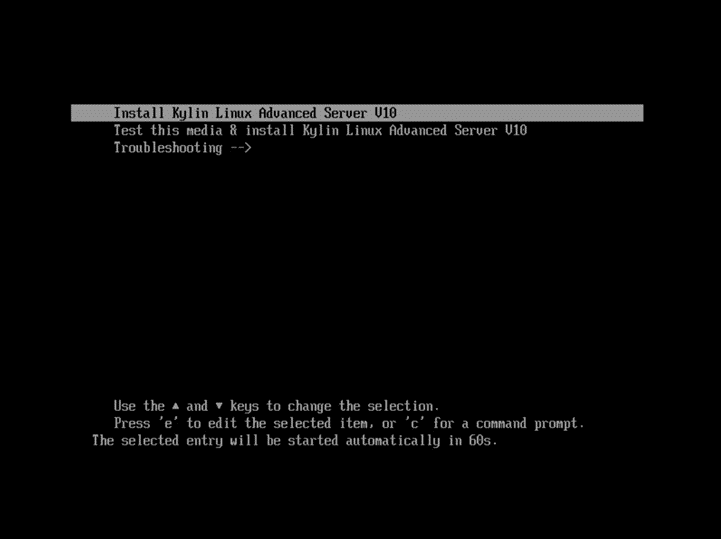使用向上方向键选择“Install Kylin Linux Advanced Server V10”, 按进入安装过程。
图 3-2 引导页面(ARM)
# 第四章 欢迎页面
安装过程首先进入欢迎页面【**欢迎使用 Kylin Linux Advanced Server V1 0**】,如下图:

图 4-1 欢迎页面
您可以选择安装过程中所使用的语言,默认采用【**简体中文(中国)**】。确定安装语言后,点击【**继续(C)**】进入【**安装信息摘要**】页面。
# 第五章 安装信息摘要
在【**安装信息摘要**】页面配置所有与安装相关的信息,如下:
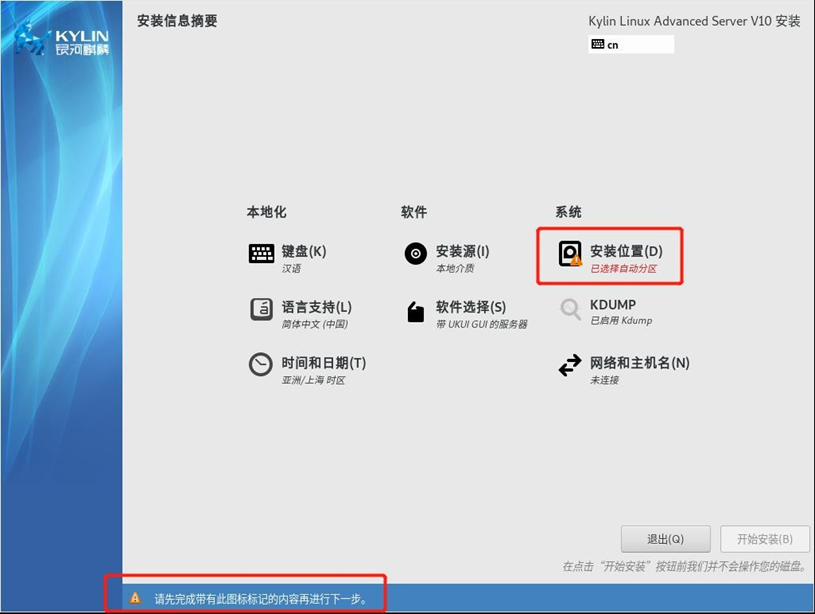
图 5-1 安装信息摘要
您可以点击相应配置项的图标进入配置页面,需要注意的是【**软件**】和【**系统**】两类配置。安装程序会自动检测各个配置项;如果检测存在无法确认或不正确配置项,相应配置项的图标上会显示感叹号。在该配置界面只有正确进行了全部配置,才能进行下一步操作。
## 5.1. 软件
在【**软件**】中,为用户提供了【**安装源**】、【**软件选择**】的配置。
## 5.1.1. 安装源
安装源用于指定银河麒麟服务器操作系统安装介质的位置。使用DVD进行光盘安装时会自动识别安装介质,通常您不需要改动。除了光盘安装,您还可以选择ISO文件、网络或USB盘安装,并且可以配置额外软件仓库。如下图所示:
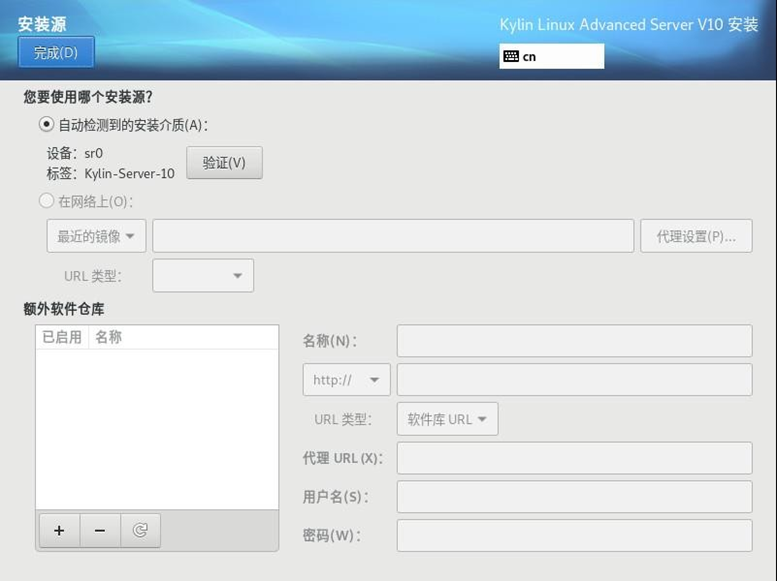
图 5-2 安装源配置
## 5.1.2. 软件选择
根据不同业务系统运行的服务器操作系统环境需求,安装程序默认提供了几种【**基本环境**】安装选择,安装程序默认选项是**【带UKUI** **GUI** **的服务器】**。【**基****本环境**】安装选择包括(在每个选项的右侧窗口,可选择需要安装的组件):
² 最小安装【**基本功能**】
² 基础设施服务器【**集成的易于管理的服务器**】
² 文件及打印服务器【**用于企业的文件、打印及存储服务器**】
² 基本网页服务器【**提供静态及动态互联网内容的服务器**】
² 虚拟化主机【**最小虚拟化主机**】
² 带UKUI GUI 的服务器【**带有用于操作网络基础设施服务UKUI GUI的服务器**】
具体如下图所示:
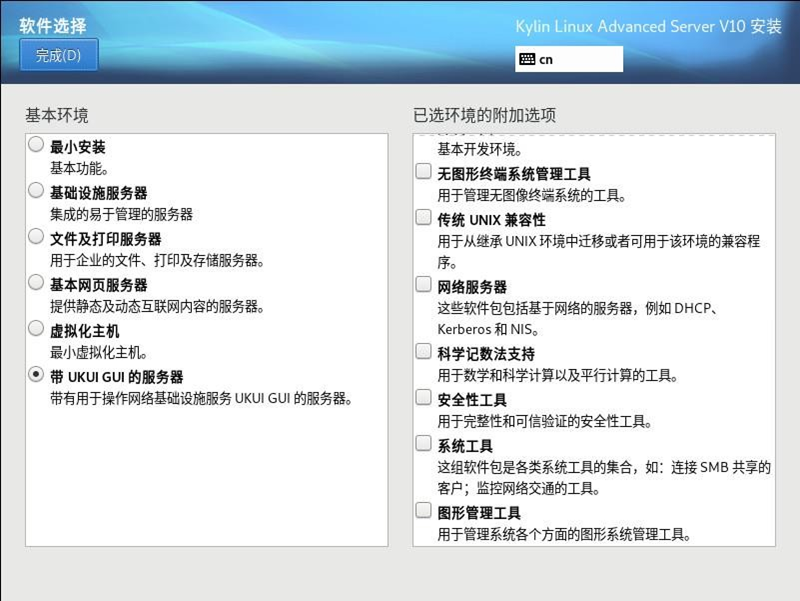
图 5-3 软件选择
从【**基本环境**】中选择分组后,该分组默认必须安装的软件不可配置,但是可以从【**已选环境的附加选项**】定制安装其他软件。
## 5.2. 系统
在【**系统**】中,为用户提供了【**安装位置**】、【**KDUMP**】、【**网络和主机名**】的配置。
## 5.2.1. 安装位置
本页面用于配置安装磁盘及分区,如果您使用的是全新的磁盘并且希望使用全部磁盘空间,可以使用默认的自动分区配置,直接点击【**完成**】返回【**安装信****息摘要**】页面即可,如下图:
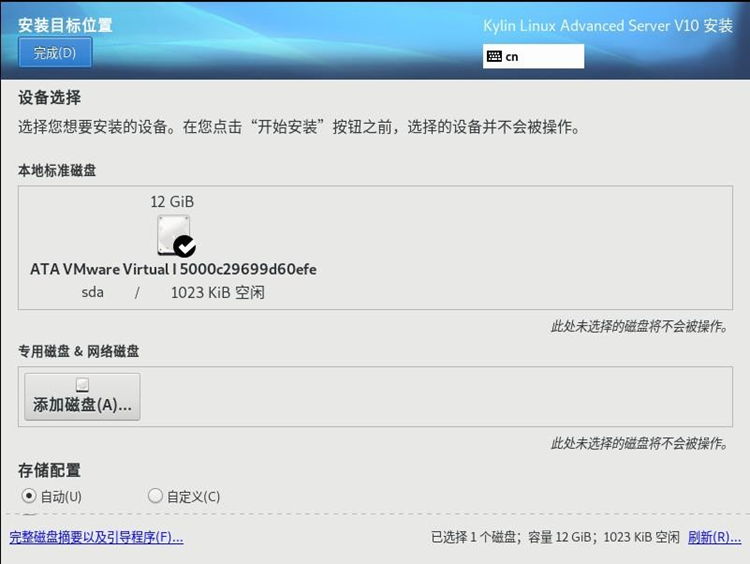
图 5-4 安装目标位置
如果您将要安装的机器还有其他操作系统或数据分区需要保留,**请您千万注意提前做好数据备份**。这时您需要选择手动分区,请选择【**自定义**】,并点击【**完****成**】,进入【**手动分区**】页面,如下图所示:
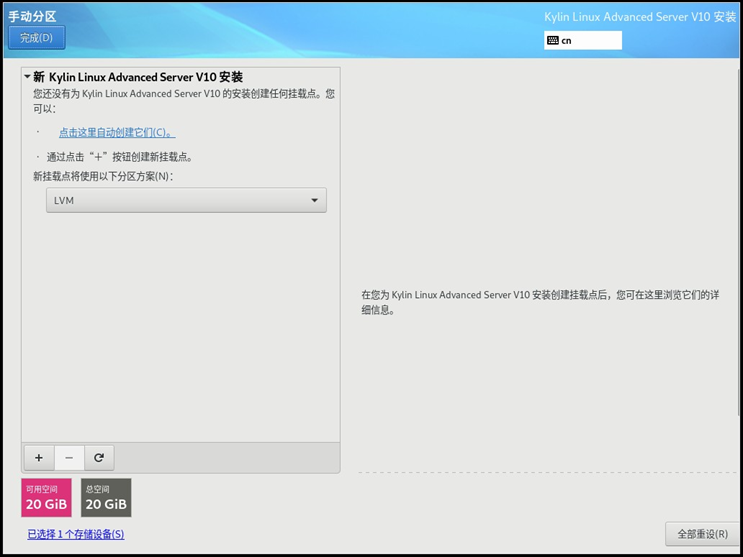
图 5-5 手动分区
在【**手动分区**】页面中,可以使用【**点这里自动创建他们(C)****。**】进行自动分区创建,也可以手动选择合适的分区方案并手动创建挂载点,一般使用【**标准分区**】方案。点击【**+**】,会弹出【**添加新挂载点**】窗口,该窗口可完成【**挂载点(P)**】和【**期望容量(C)**】的设置,需要注意的是在ARM平台下无biosboot挂在点,如下图:
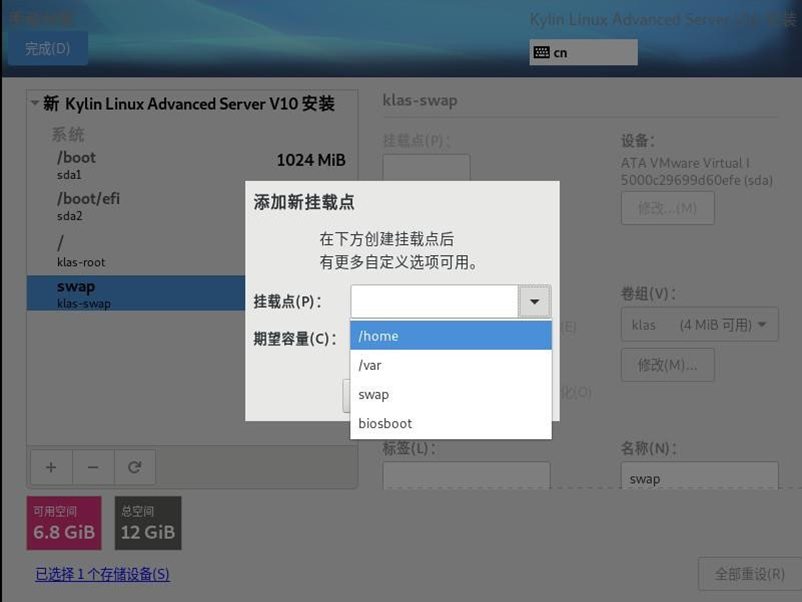
图 5-6 选择盘区挂载点
配置挂载点时一般会单独设置【**/boot**】分区、【**swap**】分区和【**/**】分区, 成功完成这步后,可以显示已配置挂载点并可以进行一些修改,如下图所示:
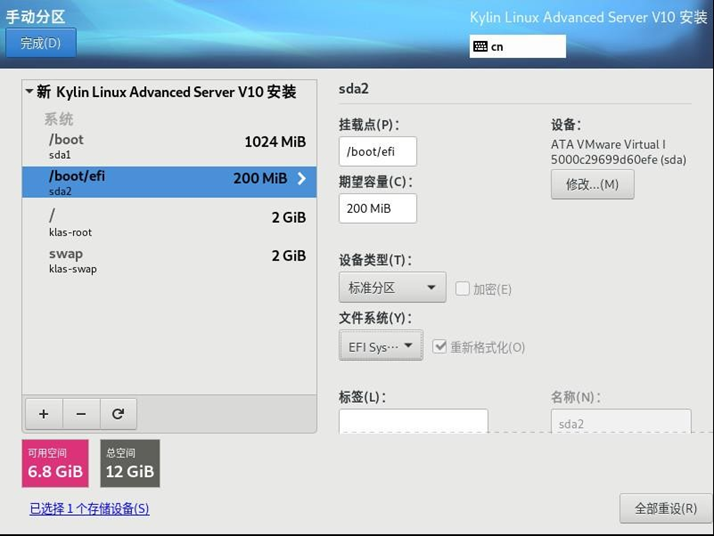
图 5-7 修改文件系统
系统默认采用XFS文件系统,龙芯平台默认采用ext4文件系统。如果有其他需要可以更改文件系统类型。
当然,我们也可以在【**手动分区**】中,通过点击【**\-**】来删除划错或不需要的分区。
## 5.2.2. KDUMP
Kdump是一个内核崩溃转储机制。在系统崩溃时,kdump将捕获系统信息, 有助于诊断系统崩溃原因。注意:kdump需要预留一部分内存,并且不可以被其它用户使用。运行 free 命令也是不会显示这部分保留内存的。默认在安装中是启用kdump的。用户可以根据自己的需求进行取舍。
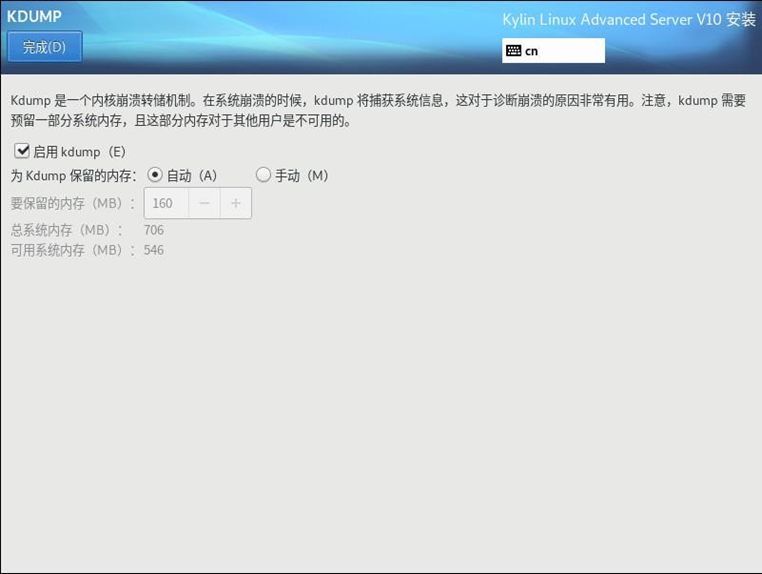
图 5-8 KDUMP 配置
注意:龙芯平台暂不提供 KDUMP 配置。
## 5.2.3. 网络和主机名
安装程序自动探测可本地访问的接口。探测到的接口列在左侧方框中。在右侧点击列表中的接口显示详情。要激活或者取消激活网络接口,请将页面右侧的开关转到【**开启**】或者**【****关闭】**。
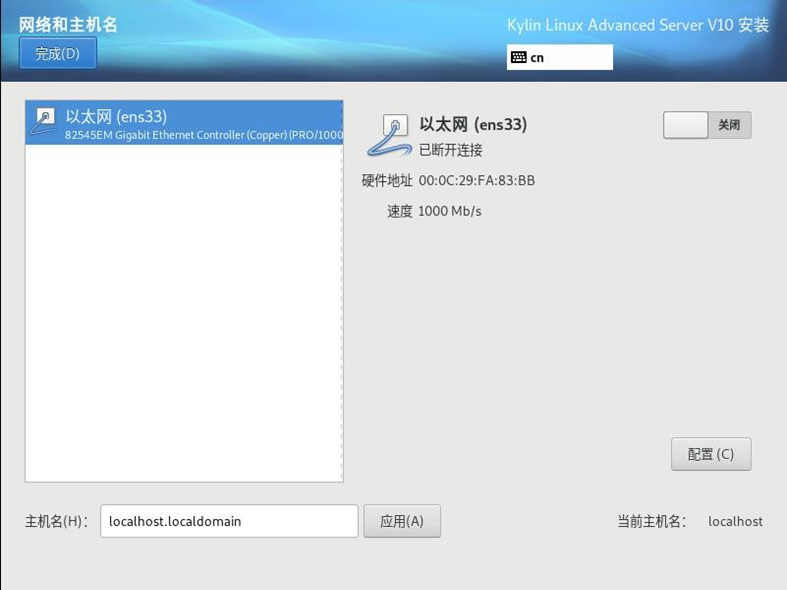
图 5-9 网络和主机名配置
在连接列表下方,在【**主机名(H)**】输入框中输入这台计算机的主机名。主机名可以是完全限定域名(FQDN),其格式为 hostname.domainname,也可以是简要主机名,其格式为 hostname。很多网络有动态主机配置协议(DHCP)服务,它可自动提供带域名的连接的系统。要允许 DHCP 服务为这台机器分配域名,只指定简要主机名即可。
重要:系统默认采用XFS文件系统,龙芯平台默认采用ext4文件系统; 如果有其他需要可以更改文件系统类型。
安装并首次引导时,您在安装过程中配置的所有网络接口都会被激活。当您使用本地安装源将银河麒麟服务器操作系统安装到本地存储设备中时,如果需要在首次引导系统时有网络访问,请确定至少手动配置一个网络接口。您还需要设置连接以便在编辑配置时可在引导后自动连接。
注意:完成安装后您可以使用系统【**设置**】对话框中的**【****网络】**更改网络配置。
**第六章 开始安装**
完成全部配置后,在**【****安装信息摘要****】**页面点击**【****开始安装****】**按钮,就进入 自动安装进程。
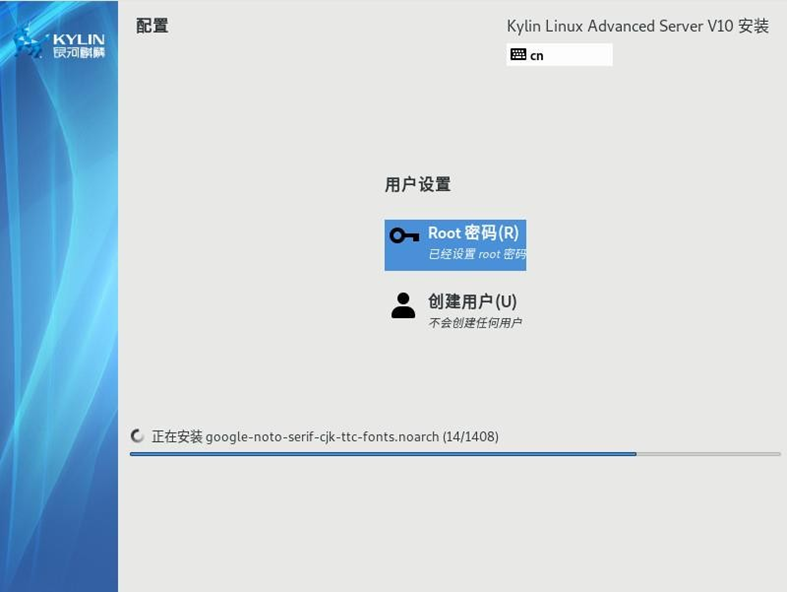
图 6-1 系统安装进度
在安装过程中,必须设置【**ROOT****密码**】,可以选择是否【**创建用户**】,系统安装完毕并完成配置后,会提示【**重启(R)**】系统。
**第七章 安装完成**
安装完成后第一次启动银河麒麟高级服务器操作系统系统,需要进行相关的初始设置。初始设置程序会提示是否接受许可协议和最终用户隐私声明;接受许可协议才可完成配置。如果在安装过程中没有创建登录系统的普通用户账户,还可以在这里创建普通用户账号。
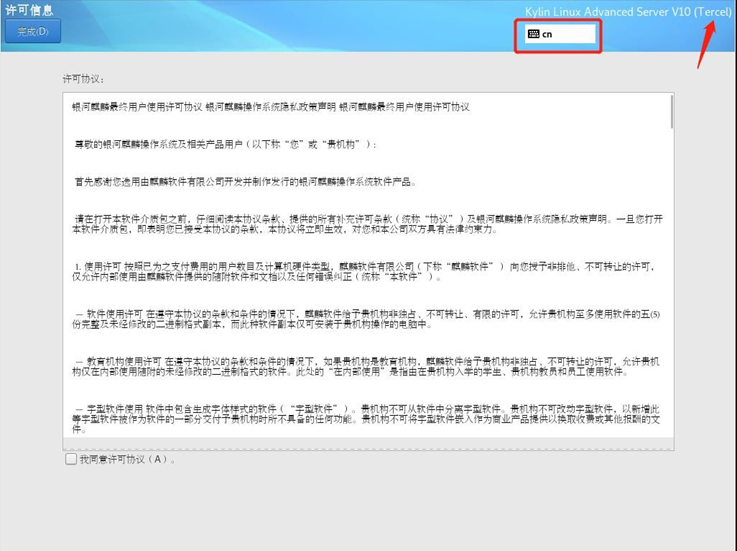
图 7-1 初始化配置\-接受许可协议
现在可以正式使用银河麒麟服务器操作系统了。
**第八章 授权激活**
**8.1.** **扫码激活**
系统未激活时“关于银河麒麟”的“服务序列号”显示为 8 位的服务序列号、“客户单位”显示客户单位名称,如下图:

图 8-1 关于银河麒麟
鼠标右键点击我的电脑\->属性,会显示操作系统版本信息、系统信息、桌面环境信息以及激活状态,系统未激活时激活状态显示为“您的系统还未激活,请激活”,“服务序列号”显示为 8 位的服务序列号。如下图:
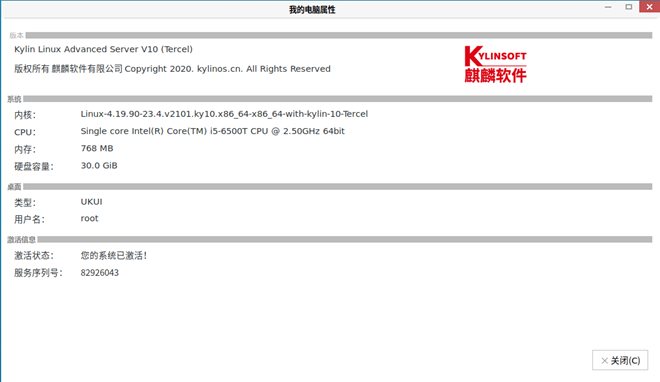
图 8-2 我的电脑属性
点击“激活”按钮,在无网络条件下进入如下激活窗口:

图 8-3 激活窗口
激活方式选择“二维码”,在无网络的情况下出现如下窗口,输入序列号, 扫描二维码获取激活码,输入激活码后点击激活。
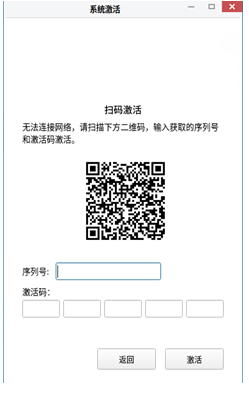
图 8-4 无网络状态下激活
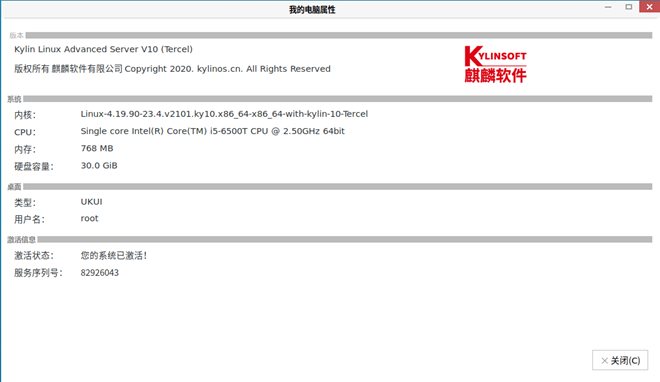
图 8-5 已激活状态
在有网络的条件下,直接扫描二维码,在微信公众号点击激活,激活成功后, 在 OS 上再次点击“激活”,即可激活成功,如下图:
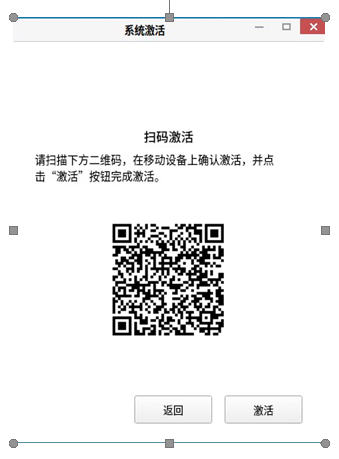
图 8-6 有网状态下激活
**8.2.** **Ukey** **激活**
若为 ukey 激活,先插入 ukey,点击“ukey”,即可进行激活操作。
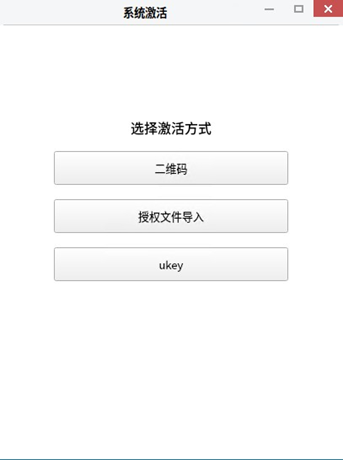
图 8-6 ukey 激活
**8.3.** **激活成功**
系统激活后“我的电脑属性”的“激活状态”显示为“您的系统已激活, “服务序列号”显示为 8 位及以上的服务序列号。
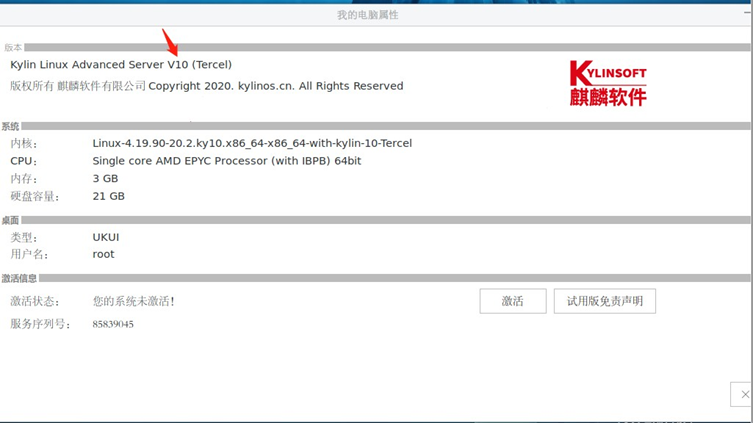
**图** **8-7** **激活后状态显示**
- 常见问题
- 进入救援模式
- 进入单用户模式
- grub引导修复
- V10SP1-biosdevname解析
- 外设挂载和卸载
- audit关闭解决方案
- 终端无法切换
- 救援模式取数据
- 网卡更名操作
- 问题复现解决类
- xgboost复现解决步骤
- 激活类
- 麒麟服务器激活常用命令
- 服务器故障激活问题--须知
- 激活权限获得方式
- V10-SP系列服务器激活
- 银河麒麟高级服务器操作系统V7&V10激活手册
- shell脚本类
- 多网卡队列绑定CPU脚本
- 服务器健康检查脚本
- 服务安装配置类
- 银河麒麟高级服务器操作系统V10(sp1)安装手册
- LVM创建
- Chrony时间同步配置
- 搭建网络yum源
- PXE部署实施
- Man手册安装
- 部署VNC服务
- Kylin-Server-V10-SP1-0711-DNS服务单机部署文档
- 麒麟ks文件定制-封装iso文件
- iptables端口配置
- V10-SP1-aarch64安装jdk1.7
- 工具使用类
- cyclictest测试工具
- e2fsprogs工具介绍
- Logrotate工具说明
- nmon工具安装与使用
- 升、降级类
- rsyslog升级报告
- 性能优化类
- 日志轮转
- 大页内存与透明大页详解
- 优化磁盘IO调度方式
- core文件设置
- 分析报告类
- bond模式4协商不通排查
- audit内存泄露问题分析报告
- mate-indicators内核占用过高问题分析报告
- ansible问题-hostname以及lvol报错
- 关于Linux内存计算的说明
- 磁盘IO调度算法
- 硬件相关类
- 串口
- 网络相关类
- bond创建
- 在已配置好网络情况下添加路由
- 网卡配合网桥实现内网互通KVM虚拟机
- Bond模式4协商不通排查过程
- HA高可用
- kylin HA shell实践
- kylin HA概念性及shell使用
- 虚拟化
- KVM创建虚拟机(图形化操作)
- KVM创建虚拟机(命令操作)
- 容器类
- docker-runc升级
- docker基础镜像制作-服务器版
- 麒麟云平台
- USB3.0设备穿透方法(针对win10云主机穿透)
- 麒麟云平台开关机操作说明
- 技术演练
